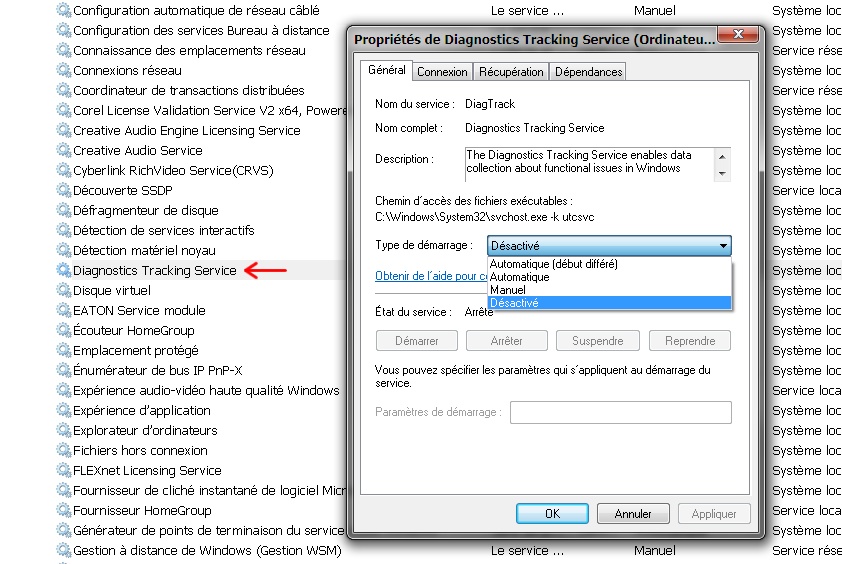Pour ceux et celles qui ne le savent peut être pas encore, depuis l'arrivée de Windows 10, Microsoft de par sa volonté "d'améliorer l’expérience utilisateur" intègre à ses systèmes des programmes plus ou moins cachés dédiés à collecter des données qui sont ensuite rapatriées vers ses serveurs. Des bruits courent même en ce moment sur la toile disant que certaines de ces données sont revendues à des sociétés tierces. C'est pourquoi dans sa grande bonté, le géant de Redmond a profité des dernières mises à jour de sécurité pour installer de façon discrète dans Windows 7 un service de tracking qui récolte des données pour soit-disant "améliorer le système d'exploitation".
Pour infos, les patchs concernés sont:
Certains diront que la solution la plus simple pour être sûr qu'aucun mouchard de ce type n'est présent sur son système, il suffit d'opter pour un système entièrement Open Source comme Linux et ne pas faire confiance aux deux ténors du secteur que sont Apple et Microsoft. Personnellement j'aurai plutôt tendance à abonder dans ce sens.
Toutefois, pour l'utilisateur lambda ou la ménagère de plus de 50 ans qui ne veut pas "mettre les mains dans le cambouis", voici ci-dessous une procédure simple pour empêcher Microsoft de collecter ces fameuses données télémétriques sur votre PC.
La méthode la plus simple consiste à désactiver ce service de tracking d'autant plus qu'il consomme pas mal de mémoire système en tâche de fond.
Pour ce faire, il suffit d'exécuter la commande suivante via le menu démarrer : services.msc (ou de passer par le menu "Outils d'Administration") :

Une fois lancé, vous obtenez une fenêtre avec la liste des divers services Windows, leur statut et leur mode de lancement.
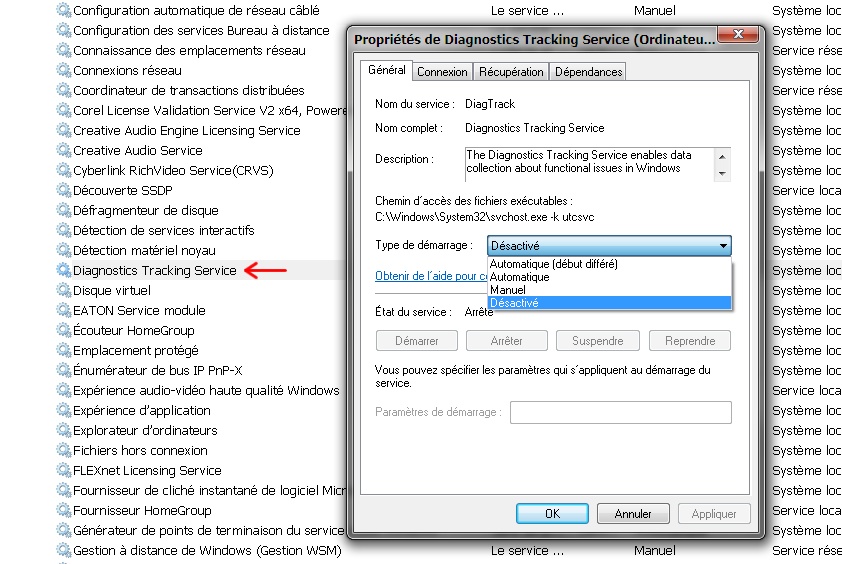
Il vous suffit ensuite de rechercher la ligne "Diagnostics Tracking Services", de faire un "clic droit" dessus et de cliquer sur "Propriétés" puis, dans le fenêtre qui s'affiche, à la ligne "Type de démarrage" vous devez sélectionner l'option "Désactivé". Voilà, une fois votre ordinateur redémarré, ce service ne sera plus actif.
Pour les geek, les puristes et les ménagères de moins de cinquante ans qui désirent une solution encore plus radicale, il leur reste la possibilité de désinstaller chacune des mises à jour citées plus haut puis de les masquer lorsqu'elles vont réapparaître lors du prochain Windows Update.
Ceci peut se faire via un terminal de commandes en mode administrateur avec les commandes suivantes:
- wusa /uninstall /kb:3075249 /quiet /norestart
- wusa /uninstall /kb:3080149 /quiet /norestart
- wusa /uninstall /kb:3068708 /quiet /norestart